Вы хотите просматривать веб-страницы на ноутбуке или планшете, но у вас нет подключения к Wi-Fi. Возможно, вы слышали о персональной точке доступа раньше, но не знаете, как ее настроить и как это повлияет на ваш тарифный план. В этой статье я объясню что такое модем , как привязать iPhone к другому устройству , а также как настройка личной точки доступа влияет на ваш тарифный план беспроводной передачи данных .
Что такое модем?
Модем - это процесс подключения одного устройства к другому для подключения к Интернету. Обычно вы подключаете устройство без тарифного плана (например, ноутбук или iPad) к Интернету, используя тарифный план вашего iPhone.
Термин «модем» был популяризирован сообществом любителей взлома iPhone, потому что изначально вы могли подключаться только к взломанному iPhone. Ознакомьтесь с нашей статьей, чтобы узнать больше о взломе iPhone .
Сегодня возможность привязать iPhone является стандартной функцией большинства тарифных планов для беспроводной передачи данных, и теперь она более известна как «персональная точка доступа».
Как привязать iPhone к другому устройству
Чтобы привязать iPhone, откройте «Настройки» и нажмите Персональная точка доступа . Затем коснитесь переключателя рядом с Personal Hotspot, чтобы включить его. Вы узнаете, что переключатель включен, когда он зеленый.
касторовое масло для осветления кожи
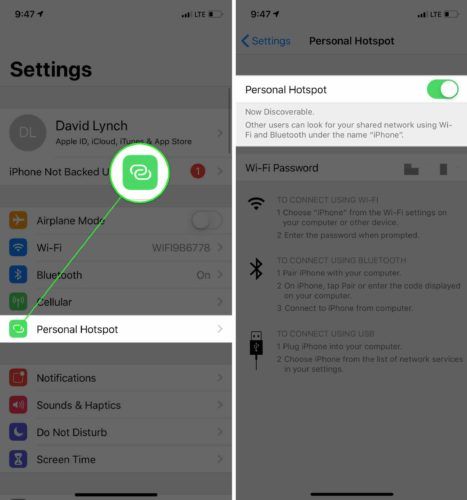
В нижней части меню «Персональная точка доступа» вы увидите инструкции по трем способам подключения других устройств к только что включенной персональной точке доступа: Wi-Fi, Bluetooth и USB.
Когда вы успешно подключите свой iPhone к другому устройству с помощью Personal Hotspot, вы увидите уведомление на синей полосе в верхней части экрана iPhone с надписью «Personal Hotspot: # Connections».
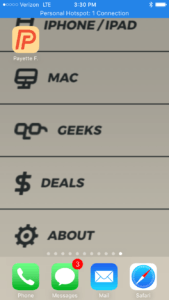
Что мне следует использовать: Wi-Fi или мобильную точку доступа?
Мы рекомендуем всегда использовать Wi-Fi, когда он доступен. При подключении к Wi-Fi данные вашего iPhone не расходуются, и ваша скорость никогда не повысится. задушен - что означает замедление после того, как вы использовали определенный объем данных. В любом случае Wi-Fi обычно быстрее мобильной точки доступа, независимо от троттлинга.
Сколько данных использует личная точка доступа на моем iPhone?
В конечном итоге это зависит от того, какие веб-сайты вы посещаете и чем фактически занимаетесь в Интернете. Такие действия, как потоковая передача видео на Netflix и загрузка больших файлов, потребуют гораздо больше данных, чем если бы вы просто просматривали веб-страницы.
Если у меня неограниченный объем данных, нужно ли настраивать личную точку доступа?
Стоимость использования персональной точки доступа зависит от вашего поставщика услуг беспроводной связи и типа вашего тарифного плана. С новыми планами безлимитных данных вы получаете определенный объем данных на высокой скорости. Затем ваш провайдер беспроводной связи дроссели ваше использование данных, а это означает, что любые данные, которые вы используете после достижения этого лимита, будут значительно медленнее. Таким образом, хотя с вас не будет взиматься дополнительная плата, скорость вашего интернета будет очень и очень медленной.
Ниже мы создали таблицу, в которой сравниваются высокопроизводительные безлимитные тарифные планы операторов беспроводной связи и то, как они влияют на вашу способность использовать мобильную точку доступа на вашем iPhone.
| Беспроводные операторы связи | Объем данных до регулирования | Объем данных личной точки доступа до регулирования | Скорость персональной точки доступа после дросселирования |
|---|---|---|---|
| AT&T | 22 ГБ | 15 ГБ | 128 кбит / с |
| Спринт | Большой сетевой трафик | 50 ГБ | 3G |
| T-Mobile | 50 ГБ | Безлимитный | Скорость персональной точки доступа 3G |
| Verizon | 70 ГБ | 20 ГБ | 600 кбит / с |
Советы по использованию мобильной точки доступа на вашем iPhone
- Если вы привязываете iPhone к Mac, закройте все фоновые программы Mac, которые могут использовать дополнительные данные. Например, приложение Mail постоянно проверяет наличие новых писем, что может серьезно сказаться на вашем тарифном плане.
- Всегда используйте Wi-Fi вместо мобильной точки доступа.
- Использование мобильной точки доступа на вашем iPhone быстрее разряжает аккумулятор, поэтому обязательно следите за временем автономной работы перед тем, как подключать модем!
Доступ в Интернет в любом месте!
Теперь вы знаете, как привязать iPhone и настроить личную точку доступа, чтобы вы всегда могли просматривать веб-страницы даже без Wi-Fi. Мы надеемся, что вы поделитесь этой статьей в социальных сетях или оставите нам комментарий ниже, если у вас есть другие вопросы, связанные с iPhone. Спасибо за чтение и не забывайте всегда Payette Forward!